Nếu bạn là người thường xuyên sử dụng các thiết bị android. bạn có thể nghĩ rằng cách duy nhất bạn có thể hoàn thành công việc tài liệu và bảng tính của mình là sử dụng Google Tài liệu. Tuy nhiên, nếu bạn đang sở hữu một tài khoản Microsoft Office bản quyền và muốn tận dụng nó.
Sử dụng Ứng dụng web của Microsoft Office trên thiết bị android
Để sử dụng Microsoft Office trên các thiết bị như máy tính bảng, điện thoại thông minh. Tất cả những gì bạn cần là trình duyệt web đi kèm. Để thực hiện cách này, bạn có thể truy cập vào trang chủ của Office 365. Sau đó đăng nhập tài khoản cá nhân của mình.
Để đăng nhập, hãy chọn vào mục đăng nhập, sau đó nhập số điện thoại hoặc email bạn đã đăng kí và mật khẩu. Nếu bạn không nhớ mật khẩu, hãy chọn vào phần quên mật khẩu. Microsoft sẽ hướng dẫn bạn cách để lấy lại chúng.
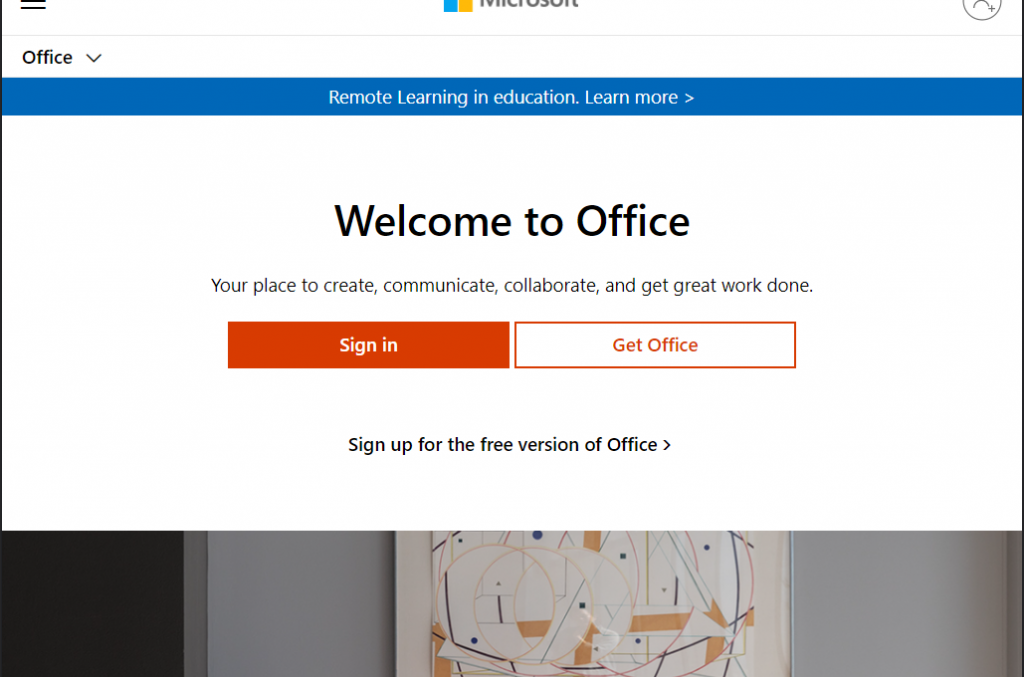
Khi đã đăng nhập thành công. Lúc này bạn có thể truy cập vào tất cả những tính năng được cho phép của Microsoft như Word, Excel, Power Point,… hay những nội dung bạn đã lưu tại OneDrive. Tuy nhiên cách làm này chỉ giúp hiển thị những thông tin mà bạn đã tạo ra hoặc lưu về tài khoản cá nhân mà không thể chỉnh sửa. Để có thể xem thông tin cũng như chỉnh sửa nội dung, hãy đến với cách tiếp theo.
Sử dụng Microsoft Office trên thiết bị android thông qua ứng dụng trên Google Play
Một cách khác mà bạn có thể sử dụng đó chính là tải ứng dụng Microsoft Office trên Google Play. Bằng cách này, bạn sẽ vừa có quyền xem, lưu trữ cũng như chỉnh sửa thông tin. Tất nhiên bạn sẽ cần đăng nhập tài khoản Microsoft của mình trên thiết bị để có thể sử dụng.
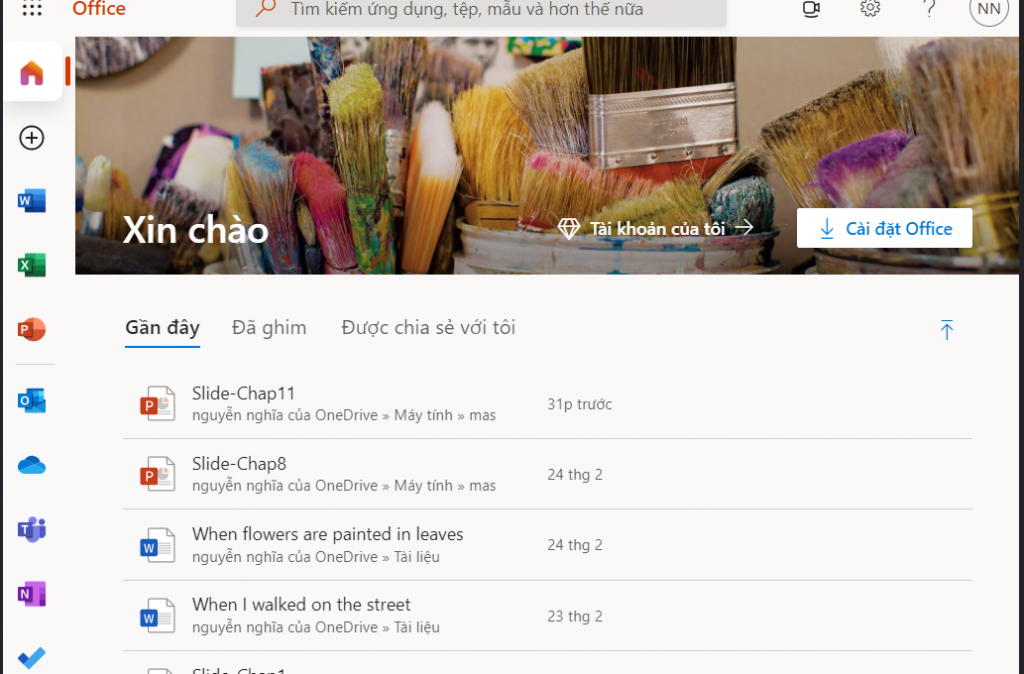
Nếu thiết bị android của bạn được trang bị thêm chuột và bàn phím có kết nối Bluetooth. Thì việc sử dụng sẽ không khác gì so với sử dụng một chiếc laptop chuyên dụng.
Cách làm này sẽ giúp bạn có thể sử dụng linh hoạt tài khoản Microsoft của mình trên nhiều thiết bị khác nhau như laptop, máy tính bảng, smart phone,… Đặc biệt, nếu bạn đang sử dụng Microsoft Office bản quyền, thì bạn hoàn toàn có thể hoàn thành nốt công việc còn dang dở trên thiết bị khác mà không gặp phải chút vấn đề nào vì thông tin sẽ được tải lên OneDrive với mức độ lưu trữ đám mây lên đến 1TB.
Tổng hợp





0 Lời bình